
Na první pohled vypadá střih a edit videí jednoduše a člověk si říká, že to nezabere víc než 15 minut. Avšak následně uběhne 20 min a vy ještě pořád ani nemáte video v aplikaci. Pojďme si tedy říct, jak nejjednodušeji upravit video, které nám může přinést větší dosahy a zlepšit image celého profilu a naší online prezentace.
Proč je úprava videa důležitá? Pozor na titulky!
Asi už jste slyšeli, že titulky jsou v dnešní době, zvláště u mluvených videí nutností, a že video musí být dynamické, aby se u něho divák nenudil. Pojďme se ale podívat na čísla:
-
téměř 25% diváků si pouští videa bez zvuku.
Pokud tito diváci narazí na vaše video bez titulků, tak ho okamžitě přeskočí a tím na vašem videu zanechají nulový WatchTime. A jelikož je WatchTime ten nejdůležitější faktor, pokud chcete mít videa s dosahy, potřebuje te jej.
Pokud tedy ¼ lidí přeskočí video, vaše šance na viral se rapidně snižuje - pokud tedy ve videu mluvíte, titulky rozhodně do vaší tvorby zapojte.
Pokud se nám dále povede video dynamicky sestříhat, přidat smajlíky, zvukové efekty, barevné titulky, a ještě ve videu dobře mluvit a pracovat s hlasem - máme vyhráno. Určitě mi dáte za pravdu, že divák vydrží déle u videa, do kterého jsou zakomponované hezké animace, obrázky a zvuky, než u nudného videa, kde jen někdo mluví před kamerou.

Kompletní postup, jak přidat smajlíky a titulky
Vše je zcela zdarma a video bez problému zeditujete dle tohoto postupu:
-
Stáhněte si do PC aplikace CapCut a Descript (pro začátek doporučujeme videa editovat na počítači, a ne v telefonu)
-
Vložte video do CapCutu a sestříhejte ho. Mám tím na mysli vystříhání všech momentů, kde se nemluví nebo kde jste se zasekli či jsou nudné. Nebojte se i vystřihnout pár desítek setin mezi jednotlivými videi, čím více bude video dynamické, tím lépe.
-
Sestříhané video exportujte a vložte ho do Descriptu
-
V Descriptu vygenerujte titulky (můžete opravit nějaké chyby, které třeba Descript udělá)
-
Stáhněte titulky. V souboru .srt a dbejte na to, aby bylo jejich nastavení stejné jako na obrázku níže:
-
Titulky vložte do CapCutu Upravte si zde velikost i font, který chcete, můžete si i pohrát se stíny a barvami, vždy dbejte na to, aby byly titulky snadno čitelné a velké.
Pozor!
Vkládání titulků někomu dělá problém, proto doporučuji toto:
Po tom, co si stáhnete titulky z Descriptu do souborů v PC, přetáhněte je ze souborů rovnou dolů, kam směřuje šipka, automaticky tam naskočí a vy nemusíte více řešit.
7. Následně na webu Emojipedia.com můžete stáhnout jakékoliv smajlíky a přidat je do videa.
Pak už jen video zase vyexportujte a je připraveno k publikaci!
Upozornění: Nevkládejte nikdy hudbu v editovacích aplikacích, ale vždy až na Instagramu, algoritmus tak hudbu rozpozná, zařadí a případně i pomůže v šíření vašeho videa.
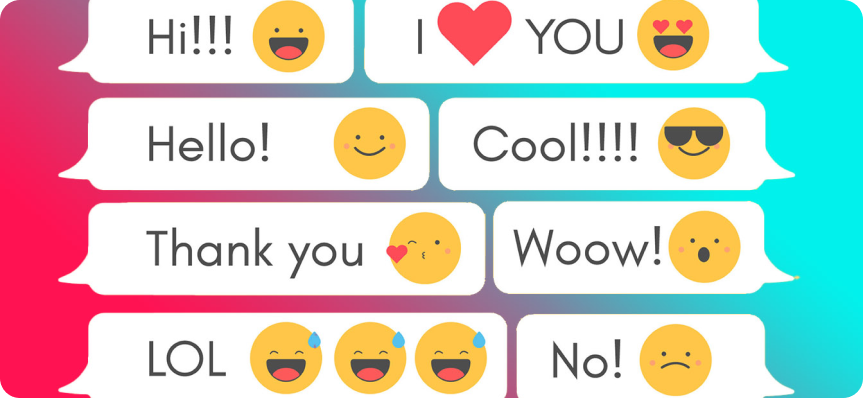
Nekonečno fotek i videoanimací
Pokud by vám to nestačilo a chtěli byste edit posunout na trochu vyšší level, tak vám poslouží web pexels.com.
Najdete tam nekonečno videoanimací na jakékoliv téma a můžete si je zdarma stáhnout a přidat do svého videa jako podkladové či ilustrační záběry.
Závěr
Tento postup je absolutním základem pro každého tvůrce videí. Bez dynamických titulků a záživného editu to dnes opravdu nejde.
Pokud to ovšem s tvorbou virálních videí myslíte opravdu vážně, tak je pro vás vhodný náš kurz: Stříhej videa jako profík, kde si veškeré formy editu ukazujeme a naučíme vás jak kvalitně sestříhat video, vložit virální prvky a jak můžete díky správným programům a krokům stříhat velmi rychle a efektivně.
